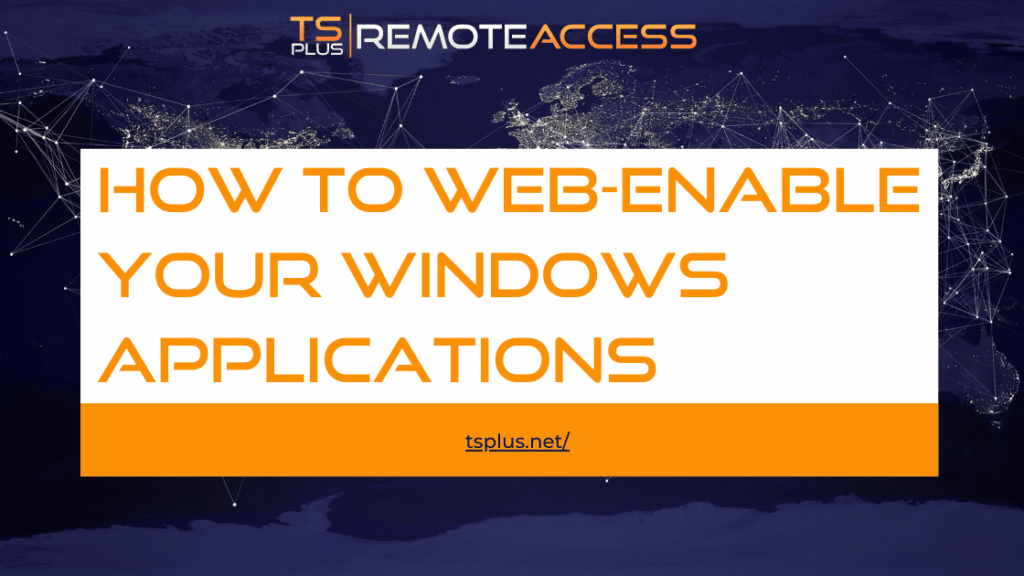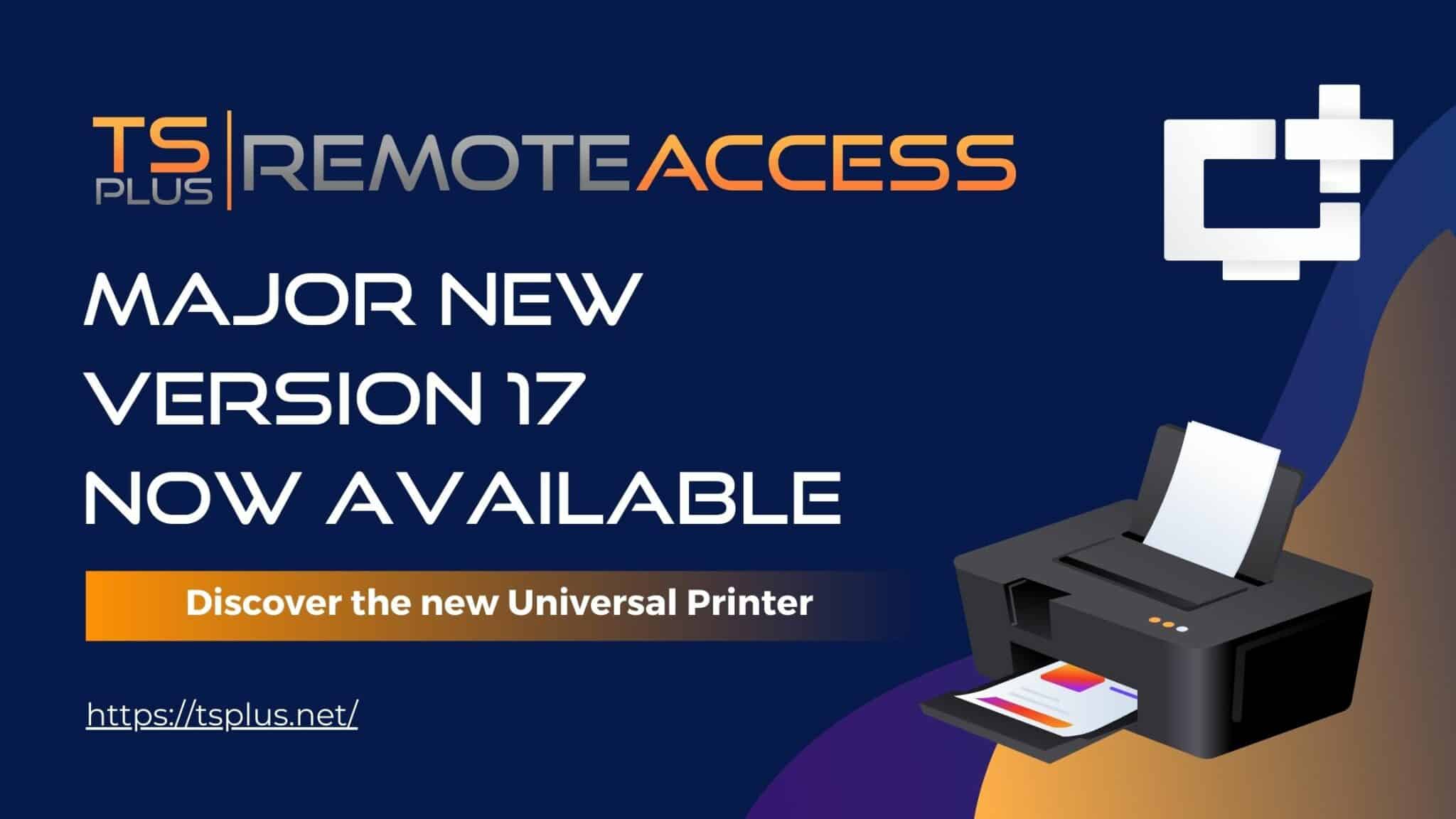ອອກແລະກ່ຽວກັບ?
ມີຫນຶ່ງຊິ້ນຂອງຊອບແວທີ່ຫຼາຍຄົນບໍ່ສາມາດເຮັດໄດ້ໂດຍບໍ່ມີ? ມັນຕ້ອງເປັນຊອບແວການເຜີຍແຜ່ໂທລະສັບມືຖືເວັບໄຊຕ໌ເຊັ່ນ: ຂອງພວກເຮົາ TSplus Web Application Portal.
ແທ້ຈິງແລ້ວ, PCs ມີຄໍາຮ້ອງສະຫມັກ Microsoft ສໍາລັບທຸກປະເພດຂອງວຽກງານທີ່ພວກເຮົາເຮັດສໍາເລັດ, ເລື້ອຍໆປະຈໍາວັນ. Windows ແລະແອັບຯອື່ນໆມີຢູ່ສໍາລັບຈຸດປະສົງເຊັ່ນ: ອົງການຈັດຕັ້ງ, ອີເມວ, ການອອກແບບ, ເງິນເດືອນ, ການປະມວນຜົນຄໍາ, ການບັນເທີງ, ການວາງແຜນແລະອື່ນໆ. ຈະເປັນແນວໃດກ່ຽວກັບການສາມາດນໍາໃຊ້ເຫຼົ່ານັ້ນຫ່າງໄກສອກຫຼີກ? ຈິນຕະນາການໃຊ້ຄອມພິວເຕີ ຫຼືແອັບພລິເຄຊັນທົ່ວໄປຂອງເຈົ້າ, ແຕ່ຈາກຄາເຟ່, ສະຖານທີ່ເຮັດວຽກອື່ນໃນຫ້ອງການ, ເຮືອນຂອງເພື່ອນຮ່ວມງານ ຫຼືໝູ່ເພື່ອນ, ບ່ອນຕັ້ງຄ້າຍ, ຫຼື... ພຽງແຕ່ຍ່າງໄປຕາມຖະໜົນ?
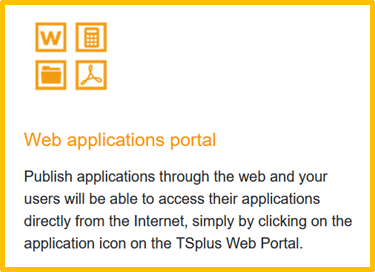
ເວັບ, ແຕ່ມືຖື! ເປັນຫຍັງ Web-ເປີດໃຊ້ແອັບພລິເຄຊັນ Windows ຂອງທ່ານ?
ນີ້ແມ່ນແນວຄວາມຄິດ: ຈະເປັນແນວໃດກ່ຽວກັບການເອົາຄໍາຮ້ອງສະຫມັກທັງຫມົດເຫຼົ່ານີ້, ແລະເຮັດໃຫ້ພວກເຂົາມີຢູ່ໃນອຸປະກອນອື່ນໆທັງຫມົດຂອງທ່ານແລະກັບພະນັກງານທັງຫມົດຂອງທ່ານ? ດຽວນີ້, ເຈົ້າຢາກເຮັດສຳເນົາພວກມັນເພື່ອເກັບໄວ້ ແລະ ແລ່ນຢູ່ບ່ອນອື່ນທີ່ຕ້ອງການບໍ? ຫຼືທ່ານຕ້ອງການການແກ້ໄຂທີ່ໃຊ້ເວລາແລະຄວາມຈໍາຫນ້ອຍລົງບໍ? ມີຫຍັງເພີ່ມເຕີມໂດຍບໍ່ມີການສ້າງ CALs ຫຼືຄ້າຍຄືກັນ?
ແນວໃດກ່ຽວກັບຄວາມສາມາດໃນການເຂົ້າເຖິງພວກມັນຈາກທຸກບ່ອນ, ທຸກເວລາ, ບໍ່ວ່າຈະເປັນແບນວິດແລະການເຊື່ອມຕໍ່ແລະບໍ່ຄໍານຶງເຖິງອຸປະກອນແລະຄວາມຈໍາຫຼືພະລັງງານຂອງມັນ? ອຸປະສັກອື່ນໆທີ່ພວກເຮົາຕ້ອງການເພື່ອຫຼີກເວັ້ນການແມ່ນຄວາມບໍ່ເຂົ້າກັນໄດ້. ພວກເຮົາສາມາດໃຊ້ຊອບແວ Windows ເທິງ Linux ຫຼື Mac ຕົວຢ່າງແນວໃດ?
ນີ້ແມ່ນບ່ອນທີ່ TSplus ເຂົ້າມາ, ດ້ວຍຊອບແວທາງໄກ ແລະ HTML5 Web Portal ຂອງມັນ. TSplus Remote Access ແມ່ນບາດກ້າວທໍາອິດໃນທິດທາງນັ້ນ. ດ້ວຍ TSplus Web Application Portal, ຈະບໍ່ມີການຢຸດທຸລະກິດ ຫຼືຜູ້ໃຊ້ຂອງທ່ານອີກຕໍ່ໄປ.
ການພິມເຜີຍແຜ່ຄໍາຮ້ອງສະຫມັກ: ປະຫຍັດເວລາແລະເງິນ
ແທ້ຈິງແລ້ວ, ຈິນຕະນາການຜູ້ບໍລິຫານຜູ້ຫນຶ່ງທີ່ຕ້ອງໃຊ້ຄໍາຮ້ອງສະຫມັກຫນຶ່ງໄປຫາ 50 ຫຼື 500 PCs ທີ່ຢູ່ທົ່ວເມືອງຫຼືປະເທດ. ບໍ່ວ່າຈະເປັນການຕິດຕັ້ງຫຼືການຍົກລະດັບ, ມີຄວາມແຕກຕ່າງເລັກນ້ອຍ. ຖ້າລາວໄປແຕ່ລະເຄື່ອງຈັກເພື່ອເຮັດ, ລາວຍັງເຮັດວຽກໃນປີຫນ້າ. ຖ້າລາວສາມາດເຮັດໄດ້ອອນໄລນ໌ແຕ່ຍັງຕ້ອງຕິດຕັ້ງມັນໃສ່ແຕ່ລະ PC, ມັນຈະໃຊ້ເວລາຫຼາຍອາທິດຫຼືຫຼາຍເດືອນ. ແຕ່ຖ້າລາວຕິດຕັ້ງມັນຢູ່ໃນ PC ຫຼືເຄື່ອງແມ່ຂ່າຍແລະຫຼັງຈາກນັ້ນເຮັດໃຫ້ມັນສາມາດໃຊ້ໄດ້ຜ່ານຊອບແວ TSplus ໃຫ້ກັບຜູ້ໃຊ້ 50, 500 ຫຼືຫຼາຍກວ່ານັ້ນ, ມັນແມ່ນເລື່ອງຂອງຊ່ວງເວລາ.
ໃນຄວາມເປັນຈິງ, ຜູ້ໃຊ້ສາມາດຢູ່ບ່ອນເຮັດວຽກກ່ອນທີ່ຈະພັກຜ່ອນໂດຍໃຊ້ສະບັບເກົ່າ. ຫຼັງຈາກນັ້ນ, ພວກເຂົາເຈົ້າສາມາດເລືອກເອົາຂຶ້ນຫຼັງຈາກພັກຜ່ອນກັບສະບັບປັບປຸງຂອງຄໍາຮ້ອງສະຫມັກ. ທີ່ດີທີ່ສຸດແມ່ນວ່າມັນທັງຫມົດຈະເກີດຂຶ້ນໂດຍບໍ່ມີການໃຫ້ເຂົາເຈົ້າສັງເກດເຫັນການປ່ຽນແປງເຖິງແມ່ນວ່າເກີດຂຶ້ນ.
ວິທີການ Web-Enable Legacy Windows Applications
TSplus ໄດ້ເລືອກວິທີນີ້ເພື່ອເຮັດໃຫ້ຊອບແວມີຢູ່ໃນອິນເຕີເນັດສໍາລັບເຫດຜົນເຫຼົ່ານີ້ໃນບັນດາຄົນອື່ນ. ຖ້າທ່ານຕ້ອງການເຫດຜົນອີກອັນໜຶ່ງ, ນີ້ແມ່ນ: TSplus ສາມາດເປີດການນຳໃຊ້ແອັບພລິເຄຊັ່ນເກົ່າແກ່ເວັບໄດ້. ນີ້ຈະເປັນການພິສູດທີ່ເປັນປະໂຫຍດໂດຍສະເພາະກັບອຸດສາຫະກໍາສະເພາະໃດຫນຶ່ງແລະສາຂາວິຊາສະເພາະ.
ດັ່ງນັ້ນ, ທ່ານຈະເລີ່ມຕົ້ນແນວໃດ?
ການຕັ້ງຄ່າ: ວິທີການ Web-ເປີດໃຊ້ Microsoft Apps
ກຳລັງດາວໂຫຼດ ສະບັບທີ່ມີຄຸນສົມບັດຢ່າງເຕັມທີ່ ຂອງ TSplus Remote Access ເບິ່ງຄືວ່າເປັນບ່ອນທີ່ດີທີ່ຈະເລີ່ມຕົ້ນ. ເຈົ້າສາມາດລອງໃຊ້ໄດ້ຟຣີກ່ອນ ຫຼືຊື້ມັນກ່ອນການທົດລອງໃຊ້ 15 ມື້ຈະສິ້ນສຸດ. ຍິ່ງໄປກວ່ານັ້ນ, ມີຂໍ້ຈໍາກັດຈໍານວນຫນ້ອຍຫຼາຍກ່ຽວກັບປະເພດຫຼືການຕັ້ງຄ່າຂອງເຄື່ອງແມ່ຂ່າຍ Windows ຫຼືຄອມພິວເຕີເພື່ອເປັນເຈົ້າພາບຊອບແວໄດ້. ແທ້ຈິງແລ້ວ, TSplus Remote Access ຈະເຜີຍແຜ່ເປັນສ່ວນບຸກຄົນ ແລະເປີດໃຊ້ເວັບພຽງແຕ່ກ່ຽວກັບແອັບພລິເຄຊັນ Windows ສະເພາະ, ຫຼ້າສຸດ ຫຼືມໍລະດົກ. ໃນຂະນະດຽວກັນ, ທ່ານສາມາດ configure ຊອບແວເພື່ອໃຫ້ຜູ້ໃຊ້ຫ່າງໄກສອກຫຼີກປອດໄພໃນການເຂົ້າເຖິງ PC ຂອງເຂົາເຈົ້າຈາກທຸກບ່ອນໃນໄລຍະ HTML5. ໃນຮູບແບບນັ້ນ, ມັນເຮັດໃຫ້ເຂົາເຈົ້າມີປະສົບການ seamless ໃນ workstation ຂອງເຂົາເຈົ້າ, ບໍ່ວ່າຈະຢູ່ໃນຫ້ອງການຫຼືໄປ.
ເມື່ອທ່ານຕິດຕັ້ງ TSplus Remote Access, ທ່ານສາມາດເປີດມັນຂຶ້ນແລະເຮັດວຽກຢູ່ໃນ Lite ຫຼື Expert Mode. ໃນໂໝດ Lite, ຄຳສັ່ງເຜີຍແຜ່ແອັບພລິເຄຊັນ ແລະທາງລັດຕອນນີ້ຢູ່ໃນຈໍສະແດງຜົນ "Home" ຄອນໂຊ. ນັກພັດທະນາຢູ່ TSplus ໄດ້ເຮັດໃຫ້ທຸກສິ່ງທຸກຢ່າງເປັນຕາ, ergonomic ແລະປະສິດທິພາບທີ່ເປັນໄປໄດ້.
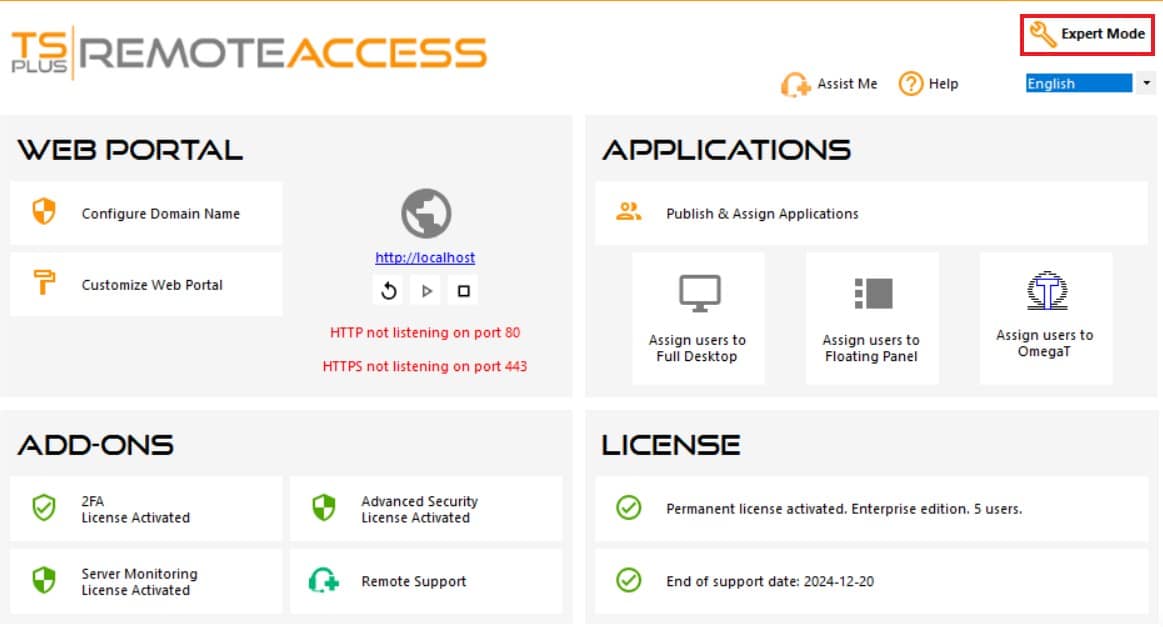
ຄູ່ມືເລີ່ມຕົ້ນດ່ວນເພື່ອເຜີຍແຜ່ແອັບພລິເຄຊັນ Windows ຢູ່ໃນເວັບ
ຜະລິດຕະພັນທັງຫມົດຂອງພວກເຮົາມີຄູ່ມືຜູ້ໃຊ້ອອນໄລນ໌ແລະ a ຄູ່ມືເລີ່ມຕົ້ນດ່ວນ. ນີ້ແມ່ນບ່ອນທີ່ດີທີ່ຈະເລີ່ມຕົ້ນການພິມເຜີຍແຜ່ app ພາຍໃນສະພາບແວດລ້ອມ TSplus ໃຫມ່ຂອງທ່ານ.
ເຖິງແມ່ນວ່າທ່ານເປັນຄົນໃຫມ່ໃນ IT, ທ່ານສາມາດປະຕິບັດຕາມຂັ້ນຕອນທີ່ໄດ້ອະທິບາຍຢູ່ທີ່ນັ້ນແລະໃນຂອງພວກເຮົາ ຄູ່ມືຜູ້ໃຊ້ອອນໄລນ໌. ບໍ່ວ່າທ່ານຈະມີປະສົບການໃນພາກສະຫນາມຫຼືບໍ່, Expert Mode ແມ່ນ intuitive ແລະ ergonomic ຫຼາຍ. ນີ້ຫມາຍຄວາມວ່າທ່ານອາດຈະສິ້ນສຸດເຖິງບໍ່ຈໍາເປັນຄູ່ມື.
ມີການດໍາເນີນການທີ່ຕ້ອງເຮັດໃນພາຍຫລັງເຊັ່ນ: ການສ້າງຜູ້ໃຊ້ຫຼືເລືອກລູກຄ້າທີ່ເຫມາະສົມທີ່ສຸດສໍາລັບຄວາມຕ້ອງການແລະການນໍາໃຊ້ຂອງບໍລິສັດຂອງທ່ານ. ຄວາມມັກຂອງການຮັກສາ mstsc.exe ຫຼືເລືອກລູກຄ້າ TSplus ມາດຕະຖານ, ບໍ່ມີຮອຍຕໍ່ຫຼືບໍ່. ທີ່ເວົ້າວ່າ, ນັບຕັ້ງແຕ່ພວກເຮົາກໍາລັງເວົ້າກ່ຽວກັບ Web-Enabling ຄໍາຮ້ອງສະຫມັກຂອງທ່ານ, ເປັນຫຍັງຈຶ່ງບໍ່ໃຊ້ລູກຄ້າ HTML5 ໃນໄລຍະ TSplus Web Portal. ຜູ້ໃຊ້ຫຼາຍຄົນໃຫ້ສິດພິເສດ Web Portal ເພື່ອຄວາມປອດໄພແລະຄວາມງ່າຍໃນການນຳໃຊ້ ແລະບໍ່ພຽງແຕ່ຄວາມປອດໄພສູງເທົ່ານັ້ນ.
ສຳລັບຄຸນສົມບັດພື້ນຖານສ່ວນໃຫຍ່, ທ່ານສາມາດໃຊ້ໂໝດ Lite ເພື່ອເຜີຍແຜ່ແອັບຂອງທ່ານໄດ້. ໃນວິທີການເຜີຍແຜ່ແອັບພລິເຄຊັນຂອງພວກເຮົາ, ພວກເຮົາຈະເຫັນຄຸນສົມບັດ ແລະເຄື່ອງມືອື່ນໆຈຳນວນໜຶ່ງຢູ່ໃນ Remote Access Console ທີ່ມີທັງ Expert Mode ຫຼື Lite.
ເຜີຍແພ່ Windows Applications ໃສ່ເວັບຜ່ານ One Simple Console
ດັ່ງທີ່ພວກເຮົາໄດ້ເລີ່ມອະທິບາຍ, ຮູບແບບ Lite ຂອງ TSplus Remote Access console ແມ່ນຫຍໍ້. ແນວຄວາມຄິດແມ່ນເພື່ອປະໄວ້ທາງຫນ້າຂອງສິ່ງທີ່ຈໍາເປັນສໍາລັບປະສົບການຂອງຜູ້ໃຊ້ທີ່ງ່າຍດາຍ. ຄໍາສັ່ງທີ່ມີຢູ່ໃນໄຕມາດຂອງແອັບພລິເຄຊັນຂອງປ່ອງຢ້ຽມ Lite Mode ແມ່ນ: "ເຜີຍແຜ່ແລະມອບຫມາຍແອັບພລິເຄຊັນ", "ມອບຫມາຍຜູ້ໃຊ້ໃຫ້ກັບ Full Desktop" ແລະ "ມອບຫມາຍຜູ້ໃຊ້ໃຫ້ກັບກະດານເລື່ອນ".
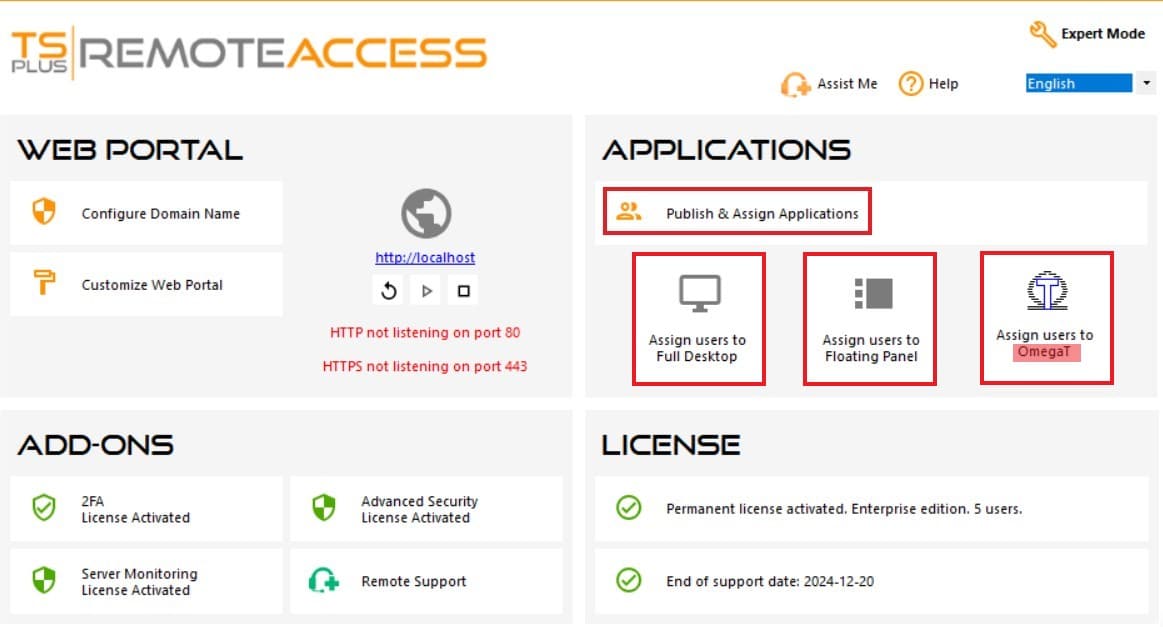
ເຈົ້າຍັງຈະເຫັນ “ມອບໝາຍຜູ້ໃຊ້ໃຫ້ …” ອີງຕາມແອັບທີ່ທ່ານເຜີຍແຜ່ໂດຍໃຊ້ຊອບແວ. ມັນຍັງຊ່ວຍໃຫ້ທ່ານເຫັນຂໍ້ມູນທີ່ສໍາຄັນບາງຢ່າງກ່ຽວກັບໃບອະນຸຍາດຊອບແວ TSplus ແລະການຕັ້ງຄ່າຂອງທ່ານ. ເຫຼົ່ານີ້ລວມມີສະຖານະຂອງໃບອະນຸຍາດຂອງທ່ານແລະໄລຍະເວລາການຊ່ວຍເຫຼືອຂອງທ່ານດໍາເນີນການຫຼືວ່າທ່ານໄດ້ຊື້ add-ons ໃດ.
ວິທີການເປີດໃຊ້ Windows Applications ໂດຍໃຊ້ TSplus Admin Console
ສໍາລັບແອັບຯທີ່ເປີດໃຊ້ເວັບ, ທ່ານມີການຄວບຄຸມໂດຍກົງຕໍ່ການເຜີຍແຜ່ແອັບພລິເຄຊັນເພື່ອໃຫ້ຜູ້ໃຊ້ຂອງທ່ານເຂົ້າເຖິງແລະໃຊ້ຫ່າງໄກສອກຫຼີກ. ສອງມຸມເບິ່ງແມ່ນມີຢູ່ໃນໂໝດ Lite: ແອັບພລິເຄຊັນເປັນສູນກາງ ຫຼື ຜູ້ໃຊ້ເປັນໃຈກາງ.
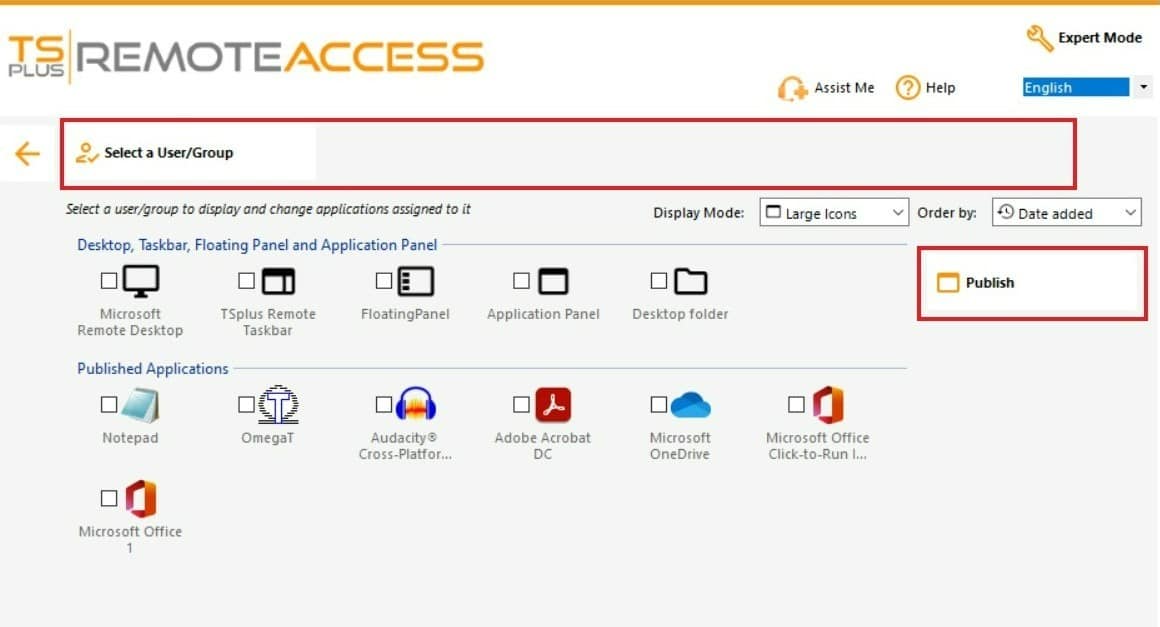
ປຸ່ມດ້ານຂວາຊ່ວຍໃຫ້ທ່ານປ່ຽນໄປຫາມຸມເບິ່ງກົງກັນຂ້າມ. ໃນ "ເຜີຍແຜ່", ທ່ານສາມາດເພີ່ມ, ແກ້ໄຂ, ເອົາອອກ, ກໍານົດຄໍາຮ້ອງສະຫມັກແລະປຸ່ມ "ຜູ້ໃຊ້" ແມ່ນເຫັນໄດ້. ໃນຂະນະທີ່ຢູ່ໃນ "ຜູ້ໃຊ້", ທ່ານສາມາດເລືອກຜູ້ໃຊ້ຫຼືກຸ່ມເພື່ອກໍານົດແອັບຯຫຼືການສະແດງຜົນ. ລາຍການສາມາດ tickable ໃນຕົວເລືອກນີ້ແລະທ່ານສາມາດເບິ່ງປຸ່ມທີ່ອ່ານວ່າ "ເຜີຍແຜ່" ແທນ.
ຫຼັງຈາກນັ້ນ, ທ່ານສາມາດນໍາທາງກັບຄືນໄປບ່ອນ "ຫນ້າທໍາອິດ" ໄດ້ຢ່າງງ່າຍດາຍໂດຍໃຊ້ລູກສອນຢູ່ດ້ານເທິງຊ້າຍຂອງແຖບເມນູຂອງ console. ສໍາລັບຕົວຢ່າງ, ໃນມຸມເບິ່ງ App Publishing, ການປະຕິບັດທີ່ຈໍາເປັນທີ່ຈະນໍາໃຊ້ກັບແອັບພລິເຄຊັນ (ເພີ່ມ, ແກ້ໄຂ, ເອົາອອກ, ຈັດລະບຽບແລະມອບຫມາຍ) ໃນແຖບນໍາທາງນີ້. ນອກນັ້ນທ່ານຍັງສາມາດຄລິກສອງຄັ້ງທີ່ແຖບຫຼືໄອຄອນແອັບພລິເຄຊັນເພື່ອເຮັດວຽກໂດຍກົງກັບພວກມັນແຕ່ລະຄົນແລະປະຕິບັດເຊັ່ນ: ມອບຫມາຍແອັບພລິເຄຊັນໃຫ້ຜູ້ໃຊ້ຫຼືແກ້ໄຂວິທີທີ່ພວກມັນປາກົດແລະເພີ່ມສີຂອງບໍລິສັດ.
ໂດຍລວມແລ້ວ, ຄວາມຮູ້ທາງດ້ານເຕັກນິກໜ້ອຍຫຼາຍແມ່ນຈໍາເປັນເພື່ອເຜີຍແຜ່ແອັບພລິເຄຊັນໃນເວັບໃນຮູບແບບ Lite ແລະມັນເປັນເລື່ອງທີ່ເຂົ້າໃຈໄດ້ຫຼາຍ. ທ່ານອາດຈະມັກໃຊ້ console ທີ່ຖືກຖອດອອກນີ້. ຢ່າງໃດກໍຕາມ, ການປ່ຽນໄປໃຊ້ໂໝດຊ່ຽວຊານເຮັດໃຫ້ຄວາມສາມາດທັງໝົດຂອງຊອບແວຢູ່ປາຍນິ້ວມືຂອງທ່ານ. ຄວາມງ່າຍຂອງການສະຫຼັບລະຫວ່າງໂຫມດຫມາຍຄວາມວ່າທ່ານຈະມີຄວາມສຸກທີ່ສຸດທັງສອງ. ມີຫຍັງຫຼາຍ, ມີທັງມຸມເບິ່ງ, ການນໍາທາງກັບຄືນໄປບ່ອນແລະໄປຂ້າງຫນ້າແມ່ນເປັນໄປໄດ້ບົນພື້ນຖານດຽວກັນກັບຕົວທ່ອງເວັບຂອງອິນເຕີເນັດ.
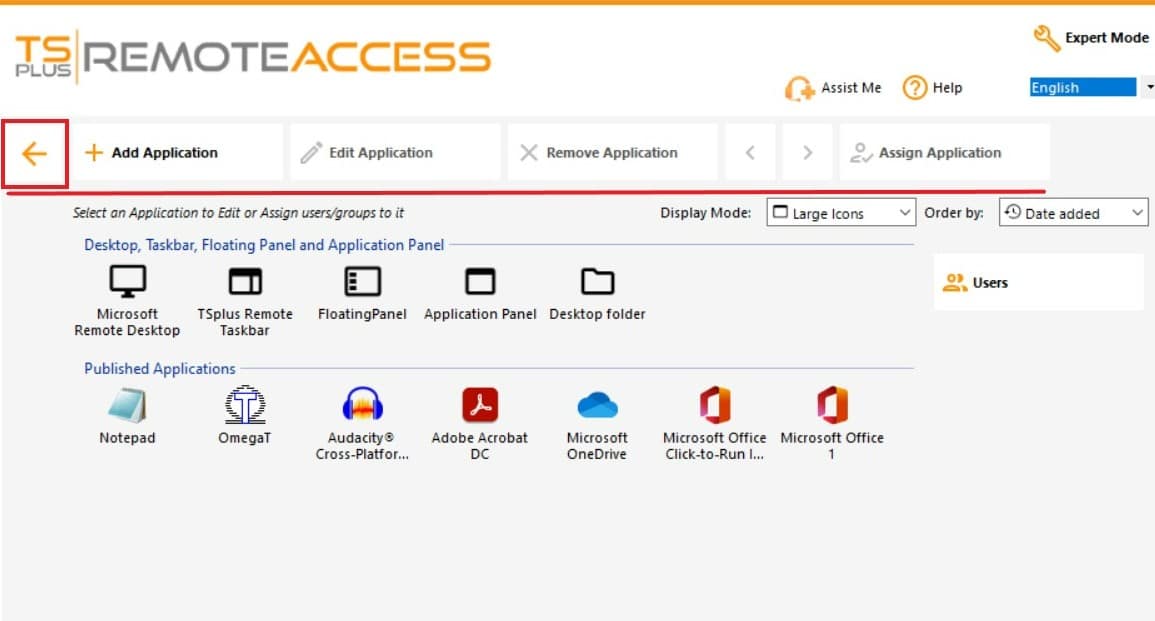
ຄອນໂຊນສູນກາງເພື່ອເຜີຍແຜ່ແອັບຯໃນອິນເຕີເນັດ ແລະອື່ນໆອີກ
ໂໝດຜູ້ຊ່ຽວຊານ “ເຮືອນ” ສະແດງຂໍ້ມູນເພີ່ມເຕີມທີ່ສາມາດຄລິກໄດ້ ເຊັ່ນ: ທີ່ຢູ່ IP ຂອງທ່ານ, ລຸ້ນໃດຂອງ TSplus Remote Access ທີ່ທ່ານກຳລັງໃຊ້ຢູ່ ແລະວ່າອັນໃໝ່ກວ່ານັ້ນມີຢູ່ຫຼືບໍ່. ເມນູດ້ານຂ້າງແມ່ນເປັນປະໂຫຍດເພື່ອນໍາທາງໄປຫາແຕ່ລະດ້ານຂອງຊອບແວທີ່ທ່ານຕ້ອງການຈັດການ.
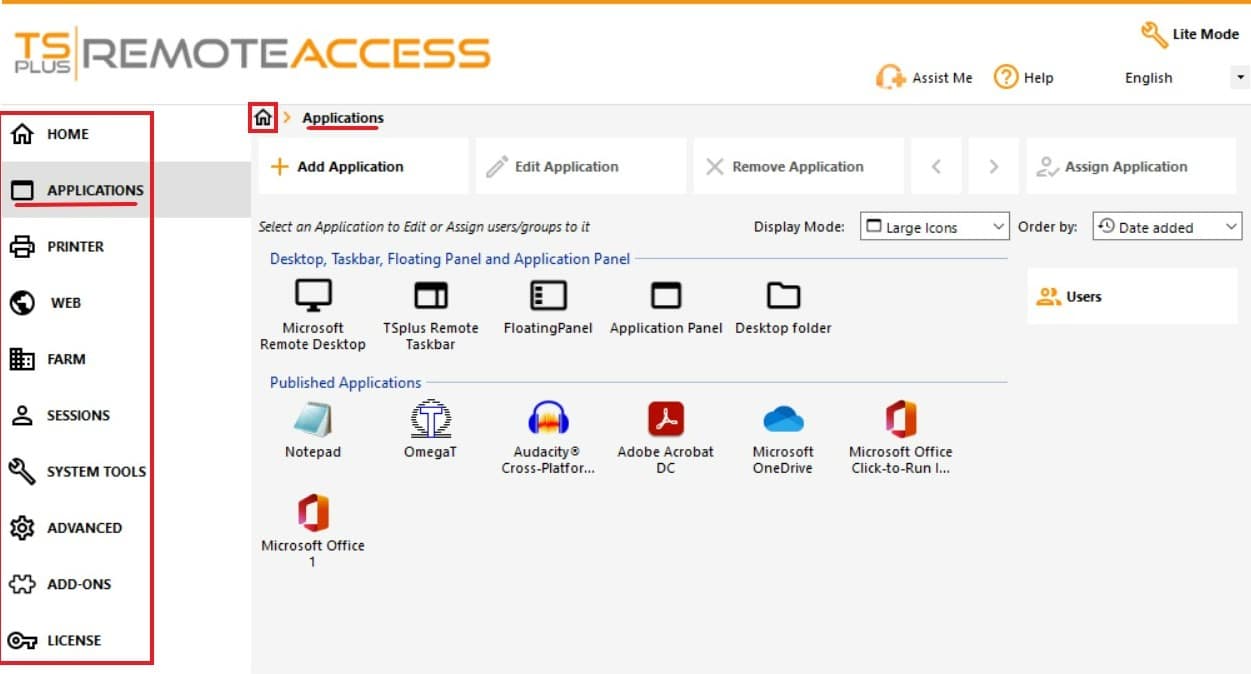
ໃນຮູບແບບນີ້, ການສະແດງການຈັດການ app ແມ່ນຢູ່ໃກ້ດຽວກັນແຕ່ສໍາລັບເມນູຂ້າງຄຽງ. ນີ້ເຮັດໃຫ້ຄໍາສັ່ງຫຼາຍຫຼາຍສາມາດເຂົ້າເຖິງໄດ້ໂດຍກົງ. ທ່ານສາມາດປັບແຕ່ງເຊີບເວີ ແລະການຈັດສັນແອັບພລິເຄຊັນຂອງທ່ານໄດ້ລະອຽດກວ່າ, ຕັດສິນໃຈສ້າງກຸ່ມຜູ້ໃຊ້ເພື່ອມອບແອັບຯທົ່ວໂລກໃຫ້ກັບກຸ່ມນີ້ ຫຼືວ່າ, ຈັດການເຊສຊັນຜູ້ໃຊ້ ຫຼືກຸ່ມຮວມເຖິງການໝົດເວລາ ແລະຕົວກໍານົດການເຊື່ອມຕໍ່, ຕັ້ງຄ່າ Session Prelaunch, ຫນຶ່ງໃນໂປຼແກຼມເພີ່ມເຕີມຫຼ້າສຸດຂອງຊອບແວ. ຄຸນນະສົມບັດ, ແລະອື່ນໆ.
ຈາກ console, ທ່ານຍັງສາມາດສ້າງແລະຈັດການ server farm ແລະອອກແບບ Web portal ຂອງທ່ານເພື່ອໃຫ້ຜູ້ໃຊ້ຂອງທ່ານໄດ້ຮັບປະສົບການຂອງບໍລິສັດທີ່ເປັນເອກະພາບເຖິງແມ່ນວ່າຈະເຂົ້າສູ່ລະບົບຈາກບ່ອນໄກ.
ວິທີເປີດການນຳໃຊ້ແອັບພລິເຄຊັນ Windows ດ້ວຍ TSplus Remote Access – ການພິມເຜີຍແຜ່ແອັບ ແລະ ການມອບໝາຍ
ມັນອາດຈະເປັນຜູ້ໃຊ້ຂອງທ່ານຖືກກໍານົດແລະທ່ານໄດ້ເລືອກລູກຄ້າ, ຫຼືທ່ານອາດຈະມາທີ່ນີ້ໂດຍກົງ. ແນວໃດກໍ່ຕາມ, ມັນເຖິງເວລາທີ່ຈະເຜີຍແຜ່ແອັບ. ທ່ານສາມາດເລືອກແລະກໍານົດກິດທີ່ມີໃຫ້ກັບແຕ່ລະຜູ້ໃຊ້ຫຼືກຸ່ມ. ໃນທັງຮູບແບບ Lite ຫຼື Expert, ການປະຕິບັດແມ່ນງ່າຍດາຍຄືກັບການຄລິກໃສ່ປຸ່ມ "ເຜີຍແຜ່ແລະມອບຫມາຍແອັບພລິເຄຊັນ" ຂອງຈໍສະແດງຜົນ "ຫນ້າທໍາອິດ", ຕິດຕາມດ້ວຍໄອຄອນ "+ ເພີ່ມແອັບພລິເຄຊັນ" ໃນຫນ້າຕໍ່ໄປ. ນີ້ຈະເປີດປ່ອງຢ້ຽມໃຫມ່ທີ່ທ່ານສາມາດໃສ່ຊື່ຫຼືເສັ້ນທາງໄຟລ໌ສໍາລັບຄໍາຮ້ອງສະຫມັກຫຼືທ່ອງໂຟນເດີເພື່ອຊອກຫາມັນດ້ວຍຕົນເອງ.
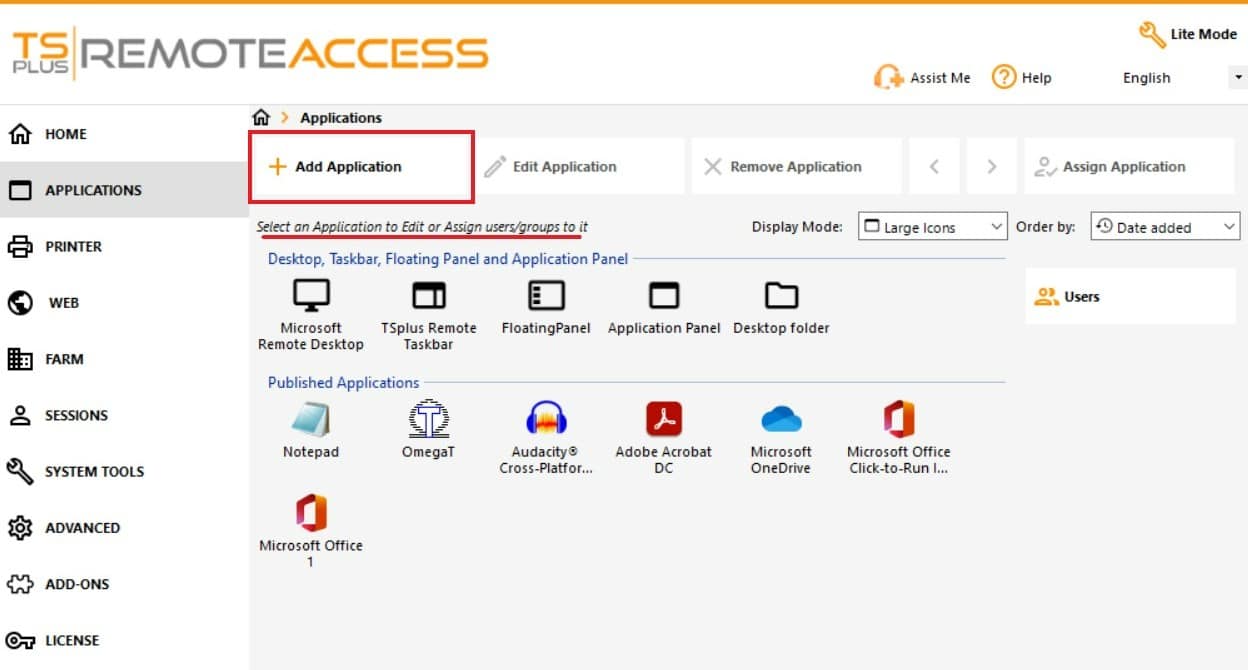

ທ່ານຍັງສາມາດໃຫ້ແອັບພລິເຄຊັນຊື່ສະແດງໄດ້. ແທນທີ່ຈະເປີດໜ້າຕ່າງ “+ ເພີ່ມແອັບ”, ທ່ານສາມາດຄລິກເພື່ອເລືອກໜຶ່ງໃນແອັບທີ່ທ່ານໄດ້ເພີ່ມເຂົ້າ. ຖ້າບໍ່ດັ່ງນັ້ນທ່ານສາມາດເລືອກການສະແດງຜົນທີ່ຕ້ອງການສໍາລັບຜູ້ໃຊ້ຫຼືແອັບຯສະເພາະ. ໂຫມດການສະແດງເຫຼົ່ານີ້ມີຕັ້ງແຕ່ desktop ທັງຫມົດ, ຜ່ານແຖບວຽກແລະແຖບເລື່ອນໄປຫາປ່ອງຢ້ຽມຄໍາຮ້ອງສະຫມັກ sole ແລະຮູບແບບສ່ວນໃຫຍ່ສາມາດຖືກດັດແປງຕາມສາຍຕາເພື່ອໃຫ້ເຫມາະສົມກັບ.
ຄຸນສົມບັດເຫຼົ່ານັ້ນສາມາດເຂົ້າເຖິງໄດ້ງ່າຍໃນໂໝດ Lite ຫຼື Expert Mode, ແຕ່ຍັງມີອີກຫຼາຍໃນໂໝດຊ່ຽວຊານ. ໃນທັງສອງ, ມີປຸ່ມ "ທົດສອບ" ຢູ່ດ້ານລຸ່ມຂອງປ່ອງຢ້ຽມ "ຄໍາຮ້ອງສະຫມັກ", ບໍ່ວ່າຈະເປັນຄໍາຮ້ອງສະຫມັກໃຫມ່ຫຼືຫນຶ່ງທີ່ທ່ານຕ້ອງການແກ້ໄຂ.
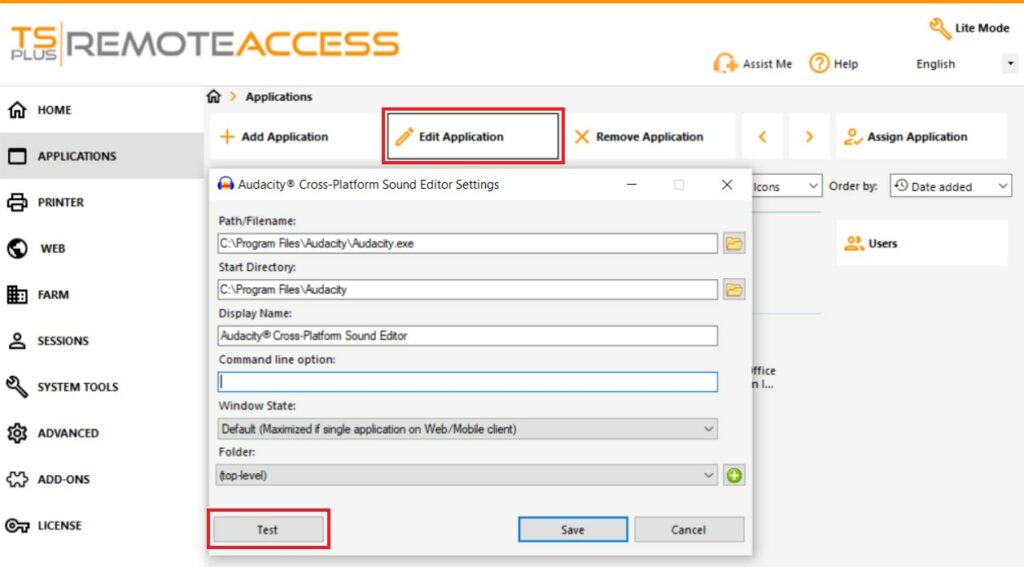
ໃຫ້ສັງເກດວ່າ, ສໍາລັບຜູ້ທີ່ໃຊ້ລູກຄ້າທີ່ບໍ່ມີຮອຍຕໍ່, TSplus Remote Access ເຮັດໃຫ້ແອັບພລິເຄຊັນຫ່າງໄກສອກຫຼີກປາກົດແລະປະຕິບັດຄືກັບວ່າພວກເຂົາຢູ່ໃນທ້ອງຖິ່ນ.
ວິທີການເປີດໃຊ້ເວັບໄຊຕ໌ Windows Applications – ຜູ້ໃຊ້, ກຸ່ມແລະ HTML5
ທ່ານອາດຈະໄດ້ສັງເກດເຫັນວ່າໃນ Expert Mode, ປ່ອງຢ້ຽມຍັງຄົງຄ້າຍຄືກັນກັບ Lite Mode. ຄວາມແຕກຕ່າງທີ່ ສຳ ຄັນແມ່ນທ່ານສາມາດ ນຳ ທາງຜ່ານເມນູດ້ານຂ້າງຂອງ Expert Mode. Weave in and out of the various features developed by the TSplus team as you like on a web page .
ພາຍໃຕ້ແຖບເຄື່ອງມືລະບົບ, ທ່ານຈະພົບເຫັນສະຖານທີ່ຈັດການຜູ້ໃຊ້ທີ່ຜູ້ໃຊ້ຖືກສ້າງຂຶ້ນ. ເມື່ອທ່ານຄລິກຜູ້ໃຊ້ ແລະກຸ່ມ, ທ່ານສາມາດຈັດການສິ່ງເຫຼົ່ານີ້ໄດ້, ໃນຂະນະທີ່ຢູ່ໃນໂໝດ Lite, ທ່ານພຽງແຕ່ສາມາດມອບໝາຍໃຫ້ເຂົາເຈົ້າຈາກລາຍຊື່ໃດກໍໄດ້.
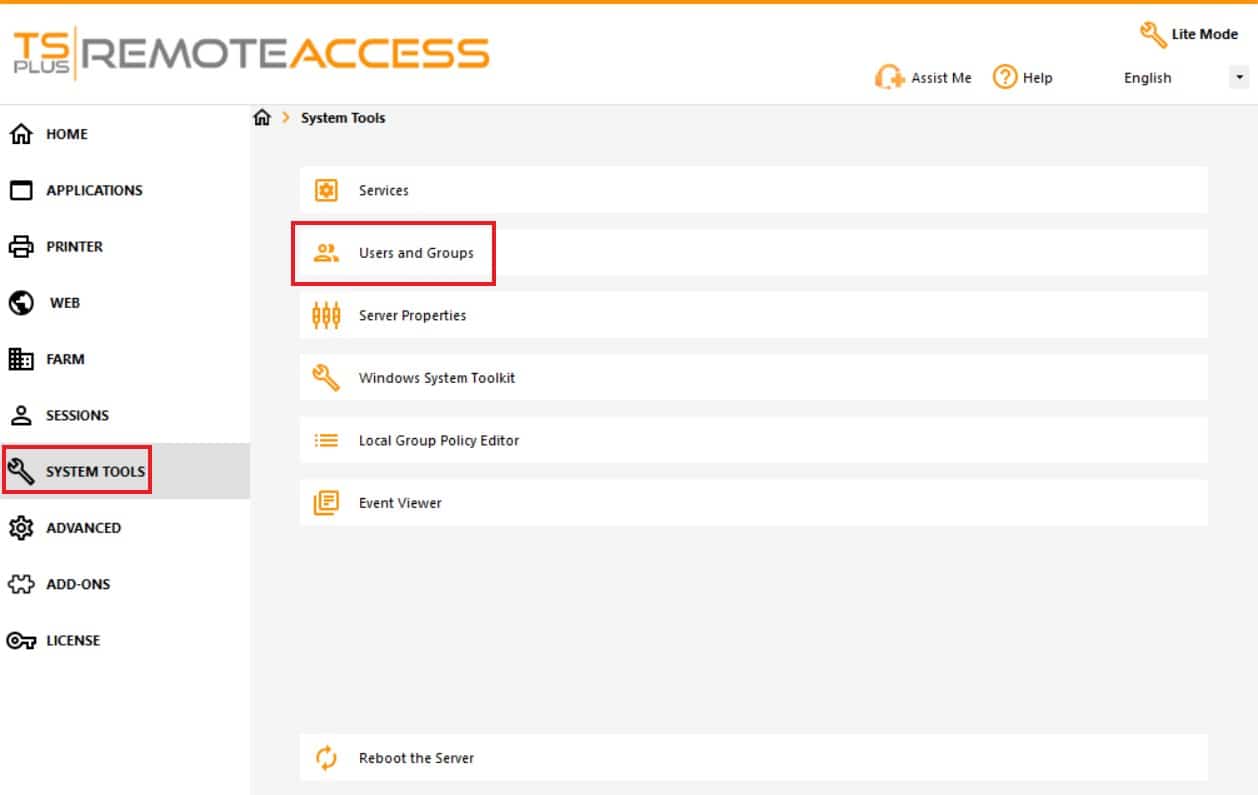
ແອັບພລິເຄຊັນຂອງທ່ານຖືກເພີ່ມແລະມອບຫມາຍ, ສິ່ງສຸດທ້າຍທີ່ຕ້ອງເຮັດແມ່ນເຂົ້າເຖິງພວກມັນຈາກໄລຍະໄກ, ບໍ່ວ່າຈະໃຊ້ HTML5 ຜ່ານ TSplus Portal ຂອງພວກເຮົາຫຼືອື່ນໆຖ້າທ່ານຕັດສິນໃຈ, ເຖິງແມ່ນວ່າຈະໃຊ້ Wi-Fi ໃນຫ້ອງການຂອງທ່ານ. ດຽວນີ້ຜູ້ໃຊ້ຂອງທ່ານສາມາດຄລິກໃສ່ແອັບພລິເຄຊັນວຽກຂອງເຂົາເຈົ້າ ຫຼືການຕັ້ງຄ່າທີ່ອຸດົມສົມບູນຂຶ້ນຂຶ້ນກັບສິ່ງທີ່ໂປຣໄຟລ໌ຂອງເຂົາເຈົ້າອະນຸຍາດໃຫ້, ແລະເຂົາເຈົ້າສາມາດເຮັດສິ່ງນີ້ໄດ້ຈາກທຸກບ່ອນ ແລະໃນທຸກອຸປະກອນ.
ແອັບຂອງທ່ານຖືກເປີດໃຫ້ໃຊ້ເວັບແລ້ວ!
ດັ່ງທີ່ທ່ານເຫັນ, ໃນສອງສາມຄລິກ, ທ່ານສາມາດເຂົ້າເຖິງ desktop ຫ່າງໄກສອກຫຼີກຫຼືເຜີຍແຜ່ຄໍາຮ້ອງສະຫມັກສ່ວນບຸກຄົນທີ່ທ່ານຕ້ອງການ Web-Enable ໂດຍໃຊ້ TSplus Remote Access. ທັງໝົດນີ້ຖືກເຂົ້າລະຫັດ TLS, ໂດຍບໍ່ມີຂໍ້ມູນຂອງທ່ານຢູ່ໃນ "ປ່າ" ທີ່ເປັນອິນເຕີເນັດ. ບໍ່ຈໍາເປັນຕ້ອງມີການຝຶກອົບຮົມເພື່ອລຸກຂຶ້ນ ແລະແລ່ນດ້ວຍຊຸດເຄື່ອງມືນີ້. ບໍ່ຈໍາເປັນຕ້ອງແຕະໃສ່ຄວາມຮັ່ງມີຂອງຄຸນນະສົມບັດທີ່ຊອບແວວາງໄວ້ຢູ່ປາຍນິ້ວມືຂອງທ່ານເວັ້ນເສຍແຕ່ວ່າທ່ານຕ້ອງການ, ເຮັດໃຫ້ມັນເປັນເຄື່ອງມືທັງສາມາດເຂົ້າເຖິງໄດ້ແລະງ່າຍດາຍເຊັ່ນດຽວກັນກັບອຸດົມສົມບູນແລະ versatile.
ດັ່ງນັ້ນເປັນຫຍັງຈຶ່ງລໍຖ້າຕໍ່ໄປອີກແລ້ວເພື່ອທົດສອບຫຼືຊື້? TSplus Remote Access ແລະ Web Application Portal ສາມາດໃຊ້ໄດ້ໃນປັດຈຸບັນ.